Διαφήμιση
Όταν η Google απέκτησε την δημοφιλής εφαρμογή επεξεργασίας για κινητά, το Snapseed, ένα από τα πρώτα πράγματα που έκανε ήταν το τσεκούρι της έκδοσης Mac της εφαρμογής. Πρόσφατα επανέφερε το Snapseed για χρήστες επιφάνειας εργασίας 12 εκπληκτικές λειτουργίες Google Photos που δεν γνωρίζατεΤο Google Photos είναι μια πολύ γνωστή υπηρεσία, αλλά έχει πολλά μικρά κόλπα. Εδώ είναι 12 εξαιρετικά χαρακτηριστικά των φωτογραφιών που ίσως έχετε χάσει. Διαβάστε περισσότερα , ανεξάρτητα από το λειτουργικό σύστημα που χρησιμοποιούν. Η μόνη πηγή είναι ότι το Snapseed είναι πλέον βασισμένο σε πρόγραμμα περιήγησης, εφόσον χρησιμοποιείτε το δικό σας πρόγραμμα περιήγησης Google, το Chrome.
Όχι μόνο το Google έδεσε το Snapseed στο δικό του λειτουργικό σύστημα, αλλά και το έδεσε στο Google+, μεταφέροντας τις λειτουργίες του στο κοινωνικό δίκτυο που έχει αποδειχθεί δημοφιλές μεταξύ ορισμένων φωτογράφων. Και δεν αποτελεί έκπληξη, δεδομένου ότι το Google+ στοιβάζεται με εξαιρετικές δυνατότητες για κοινή χρήση φωτογραφιών.
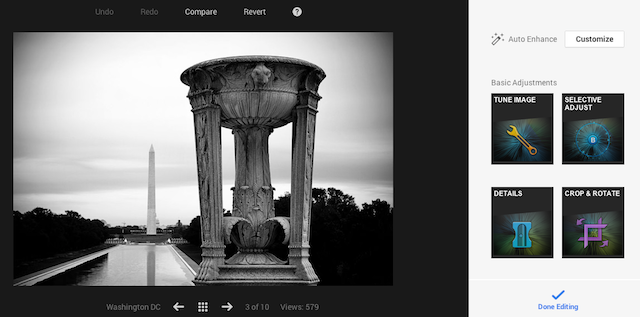
Αυτόματη ενίσχυση
Εάν δεν θέλετε να καταβάλλετε μεγάλες προσπάθειες για τη διόρθωση των εικόνων σας, θα χαρούμε να γνωρίζετε ότι η λειτουργία αυτόματης βελτίωσης από το Snapseed έχει μεταφερθεί στον ιστό. Εκτός από την απλή αυτόματη διόρθωση των εικόνων σας, μπορείτε επίσης να τελειοποιήσετε συγκεκριμένες ρυθμίσεις - συγκεκριμένα τη φωτεινότητα, την αντίθεση, τον κορεσμό, τις σκιές, τη ζεστασιά και τη δομή.
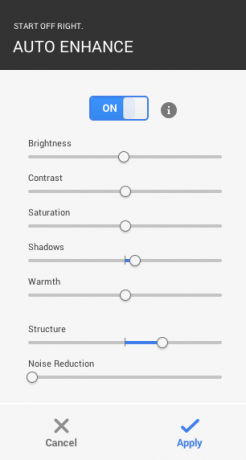
Fine Tuning Images
Συντονισμός εικόνας: Όπως αναμένεται με οποιαδήποτε υπηρεσία επεξεργασίας φωτογραφιών, θα πρέπει να μπορείτε να προσαρμόσετε τη φωτεινότητα, την αντίθεση και τον κορεσμό μιας εικόνας. Με τη λειτουργία Tune Image μπορείτε να κάνετε ακριβώς αυτό, εκτός από τη ρύθμιση της ζεστασιάς και των σκιών της εικόνας.
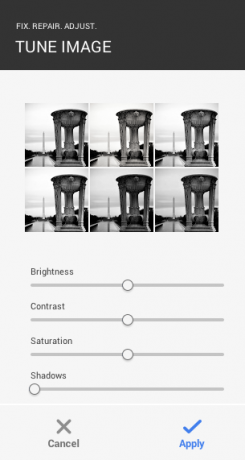
Επιλεκτική προσαρμογή: Αυτό είναι ένα από τα καλύτερα χαρακτηριστικά του Snapseed - η δυνατότητα να προσαρμόζει τη φωτεινότητα, την αντίθεση και τον κορεσμό συγκεκριμένων σημείων στην εικόνα. Ξεκινάτε προσθέτοντας ένα "σημείο ελέγχου". Κάντε κλικ στο κουμπί + και υποδείξτε τη θέση στην εικόνα που θέλετε να προσαρμόσετε. Αφού κάνετε κλικ, πρέπει να δείτε ένα μενού με τέσσερις επιλογές. Τα βέλη σας επιτρέπουν να προσαρμόσετε το εύρος στην εικόνα που πρόκειται να επηρεαστεί από τις αλλαγές σας. Τα άλλα τρία κουμπιά - B, C, S - σας επιτρέπουν να προσαρμόσετε τη φωτεινότητα, την αντίθεση ή τον κορεσμό.
Μόλις επιλέξετε τη ρύθμιση που θέλετε να προσαρμόσετε, μπορείτε απλά να σύρετε το ποντίκι προς τα δεξιά για να αυξήσετε τη ρύθμιση. Η μετακίνηση προς τα αριστερά το μειώνει.
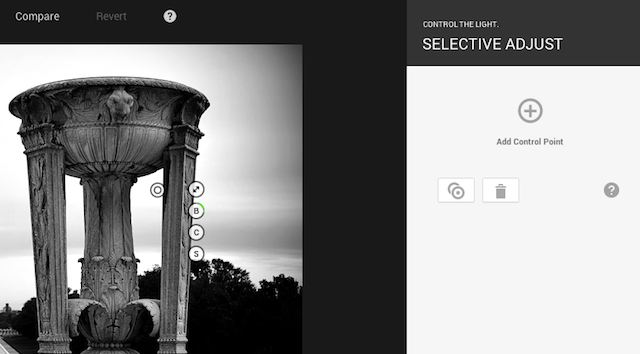
Λεπτομέριες: Με αυτή τη ρύθμιση, μπορείτε να ρυθμίσετε την 'Οξύτητα' της εικόνας σας ή να αναδείξετε ακόμα περισσότερες λεπτομέρειες στην εικόνα χρησιμοποιώντας τη ρύθμιση 'Δομή'.
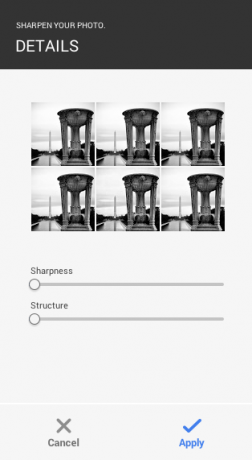
Περικοπή και περιστροφή: Ο τελικός από τις βασικές ρυθμίσεις σάς επιτρέπει να περικόψετε εικόνες με προκαθορισμένες διαστάσεις, συμπεριλαμβανομένων των 1: 1, 4: 3, 16: 9 και άλλων. Μπορείτε επίσης να εναλλάσσετε το πλαίσιο περικοπής μεταξύ του τοπίου ή του πορτραίτου. Εκτός από την περιστροφή των εικόνων σας δεξιά ή αριστερά, μια άλλη βασική λειτουργία που προσφέρει το Snapseed στους χρήστες είναι η δυνατότητα να ισιώνουν εικόνες. Αυτό είναι πολύ χρήσιμο για τη διόρθωση εκείνων των εικόνων που είναι σχεδόν τέλειες, εκτός από μια μικρή κλίση όταν πυροβολήθηκε.
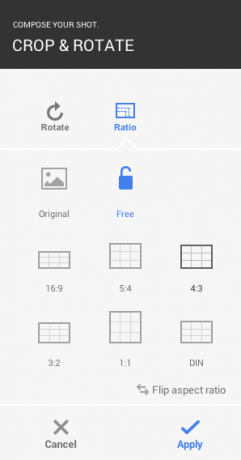
Φίλτρα
Όπως θα περίμενε κανείς, οποιαδήποτε υπηρεσία επεξεργασίας φωτογραφιών πρέπει να έρχεται με προκαθορισμένα φίλτρα και τα φίλτρα του Snapseed σίγουρα δεν απογοητεύουν. Υπάρχουν έξι φίλτρα για να διαλέξετε.
- Ο 'Δράμα'Φίλτρο δίνει σχεδόν την ποιότητα HDR στις εικόνες σας, αλλά είναι λίγο πιο λεπτή και ρεαλιστική.
- Κέντρο εστίασης σας επιτρέπει να επιλέξετε έναν κύκλο μέσα στην εικόνα σας και να θολάρετε γύρω από αυτό.
- Κρασί δίνει τις εικόνες σας ένα παλιό σχολείο αισθάνονται για αυτούς, και έρχεται με ρυθμιζόμενο vignetting. Στον υπολογιστή, μπορείτε επίσης να επιλέξετε από διάφορα στυλ και να προσαρμόσετε τη χρωματική απόχρωση του φίλτρου σας.
- Retrolux, Το φίλτρο Snapseed που προστέθηκε πρόσφατα, έχει επίσης μια αίσθηση vintage, αλλά αυτό έρχεται με ευγένεια από γρατσουνιές και διαρροές φωτός. Στο Google+, υπάρχουν πολλά μικρά τσιμπήματα από τα οποία μπορείτε να επιλέξετε - διαφορετικά μοτίβα διαρροών, διαφορετικά στυλ και χρώματα.
- Μαύρο και άσπρο όχι μόνο σας επιτρέπει να δημιουργήσετε πανέμορφες ασπρόμαυρες φωτογραφίες, μπορείτε επίσης να προσαρμόσετε τη φωτεινότητα και την αντίθεση μέσα σε αυτή τη ρύθμιση και να επιλέξετε από έξι διαφορετικά στυλ.
- Μετατόπιση κλίσης κάνει ακριβώς αυτό που λέει στην ετικέτα. Μπορείτε να χρησιμοποιήσετε αυτήν τη λειτουργία για να δημιουργήσετε υπέροχες μετακινήσεις κλίσης στο Google+.
Τέλος, μπορείτε επίσης να επιλέξετε από 21 διαφορετικά πλαίσια για να τζαζ τις φωτογραφίες σας.
Mobile ή Browser;
Μια μεγάλη διαφορά μεταξύ των εκδόσεων του Snapseed για κινητά και προγράμματα περιήγησης είναι ότι κάθε ρύθμιση στην έκδοση του προγράμματος περιήγησης συνοδεύεται από προεπιλογές. Έτσι, για παράδειγμα, στο χαρακτηριστικό 'Tune Image', υπάρχουν έξι προεπιλογές: ουδέτερο, pop, ανελκυστήρας, moody, λευκασμένο και σκοτεινό.
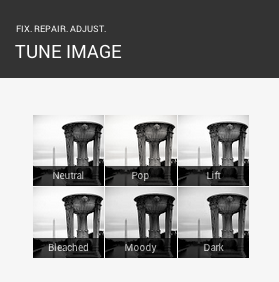
Στην εφαρμογή για κινητά, μπορείτε μόνο να τελειοποιήσετε την αντίθεση και τη διόρθωση χρώματος. Δύο πρόσθετες ρυθμίσεις που μπορείτε επίσης να ρυθμίσετε στο πρόγραμμα περιήγησης είναι να μειώσετε τη μείωση του θορύβου και να προσθέσετε και ετικέτες στις εικόνες σας.
Όταν πρόκειται για τη λειτουργία "Tune Image", η ισορροπία λευκού και η ατμόσφαιρα της κινητής συσκευής αντικαθίστανται από σκιές και ζεστασιά, κάτι που είναι κάπως απογοητευτικό. Το χαρακτηριστικό ατμόσφαιρα βοηθά πραγματικά να δώσει μια εικόνα λίγο περισσότερο βάθος, ενώ το χαρακτηριστικό ζεστασιά είναι λίγο επίπεδη. Το χαρακτηριστικό των σκιών στο πρόγραμμα περιήγησης είναι, ωστόσο, μια μεγάλη προσθήκη και βοηθάει να γίνουν οι λεπτές αλλά απαραίτητες αλλαγές στις εικόνες σας.
Το χαρακτηριστικό καλλιέργειας είναι σχεδόν το ίδιο. Η μόνη διαφορά είναι ότι στην εφαρμογή για κινητά υπάρχει η πρόσθετη διάσταση καλλιέργειας 7: 5 που δεν είναι διαθέσιμη στην έκδοση του προγράμματος περιήγησης. Η επιλεκτική προσαρμογή, οι λεπτομέρειες και οι «δημιουργικές προσαρμογές» είναι ίδιες με την εφαρμογή για κινητά, αποθηκεύοντας τις προαναφερόμενες προεπιλογές.
Για να μάθετε περισσότερα σχετικά με τον τρόπο χρήσης του Snapseed στο πρόγραμμα περιήγησης, ελέγξτε το Η σελίδα υποστήριξης της Google. Και αν δεν είστε ήδη εξοικειωμένοι με την έκδοση για κινητά της εφαρμογής, φροντίστε να ελέγξετε την ανασκόπηση της εφαρμογής μας Snapseed για Android Πώς να χρησιμοποιήσετε το Snapseed: 10 Συμβουλές για Καλύτερη Επεξεργασία Φωτογραφιών SnapseedΤο Snapseed είναι μια δωρεάν εφαρμογή επεξεργασίας φωτογραφιών που σας βοηθά να αξιοποιήσετε στο έπακρο τις φωτογραφίες σας. Χρησιμοποιήστε αυτές τις συμβουλές Snapseed για καλύτερα αποτελέσματα. Διαβάστε περισσότερα .
Τι πιστεύετε ότι χρησιμοποιείτε το Snapseed στο Google+; Πιστεύετε ότι είναι η προσπάθεια της Google να προσελκύσει περισσότερους ανθρώπους στο κοινωνικό της δίκτυο; Ενημερώστε μας στα σχόλια.
Η Nancy είναι συγγραφέας και συντάκτης που ζει στην Ουάσιγκτον. Ήταν προηγουμένως συντάκτης της Μέσης Ανατολής στο The Next Web και επί του παρόντος εργάζεται σε think-tank με βάση το DC σχετικά με την επικοινωνία και την κοινωνική προβολή των μέσων ενημέρωσης.


